

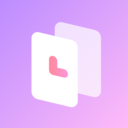
在mac係統與Windows之中很多人都在糾結一個問題,那就是哪款在任務切換窗口時哪個更加給力,想了解的話就隨小編一起來這款mac係統與Windows的多任務切換和窗口管理哪個更好用介紹中看看吧,希望大家看完mac係統與Windows的多任務切換和窗口管理哪個更好用介紹會對你產生有效的幫助哦。
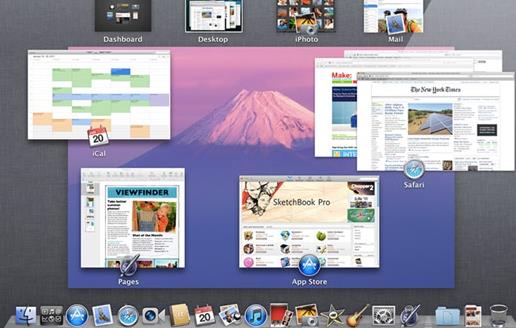
多任務切換 OS X 完爆 Windows,而窗口管理方麵 OS X 總覺著不如 Windows 用起來順手。
我目前使用 Windows 7 和 OS X Mountain Lion(黑蘋果),自己體驗來說,在不使用第三方軟件輔助的情況下,Windows 的多任務切換讓 OS X 爆幾條街……OS X 的多任務切換功能 Exposé(Mission Control):
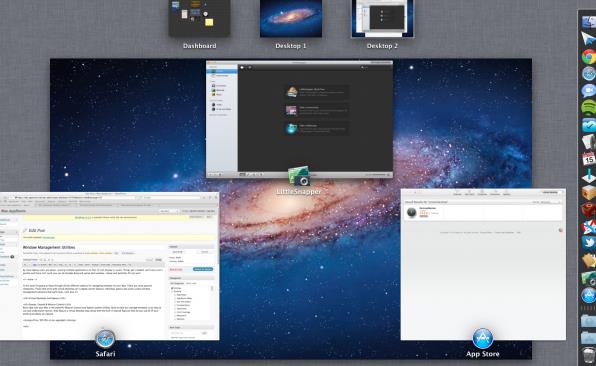
桌麵(支持多個桌麵)窗口按照程序分組,全屏程序獨立顯示為一個桌麵,小工具獨立顯示為一個桌麵(Dashboard,這個可設置為直接在桌麵上半透明呼出)
動畫效果非常流暢華麗,美觀而不失實用。
再看 Windows 的多任務切換,Alt-tab 有點太老了,就拿 Vista 開始加入的 Aero Flip-3D 作比較吧(配圖是 Windows 7 的):
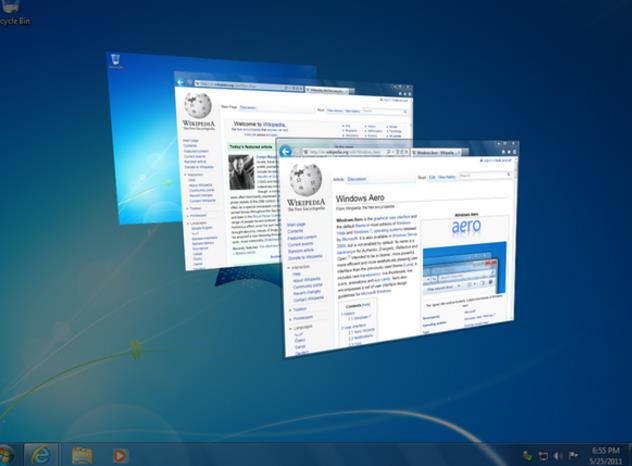
同程序窗口不能分類顯示,窗口開多了這玩意簡直就是噩夢,想要快速定位某個窗口隻能用鼠標去點,鍵盤隻能一個一個切非常蛋疼。說實話如果我用這個功能也就是單純為了玩,真拿它切換任務還沒有 ctrl-alt-tab 好用呢。
雖然動畫也是非常的流暢華麗,問題是這貨典型的華而不實。
微軟的 Touch Mouse 宣傳視頻裏有一個類似 OS X 的 Exposé 的功能,但這貨是驅動程序軟件實現的並不是 Windows 7 自帶的功能…… 那破鼠標太貴咱沒用過,不好說實際效果怎麼樣。從視頻來看就是個全屏放大版的 ctrl-alt-tab,沒有分組功能。再說窗口管理。
Windows Aero 有個很好用的特性 Aero Snap,窗口碰撞屏幕上邊緣最大化,左右邊緣 50%。寬屏用起來非常舒服,不管是整理文件還是寫文檔同時查詢資料都能用得到。晃動窗口可以使所有其他窗口都最小化的功能也挺實用的,特別對於我這種一開開好幾十窗口的重災區……
而 OS X 呢……壓根就沒有最大化按鈕(雖然不少程序都支持全屏模式了)隻有一個最適化,至於這個最適化到底啥意思,說實話我也沒太搞懂(汗)有時候放大有時候縮小的鬧哪樣?雖然 OS X 也有替代的程序能夠實現和 Aero Snap 一樣的功能(甚至更強,可以占 1/4 屏幕)但是由於窗口是突然移動過去的沒有過渡動畫,嚴重不符合 OS X 的美學……所以我還是放棄了使用那個程序。